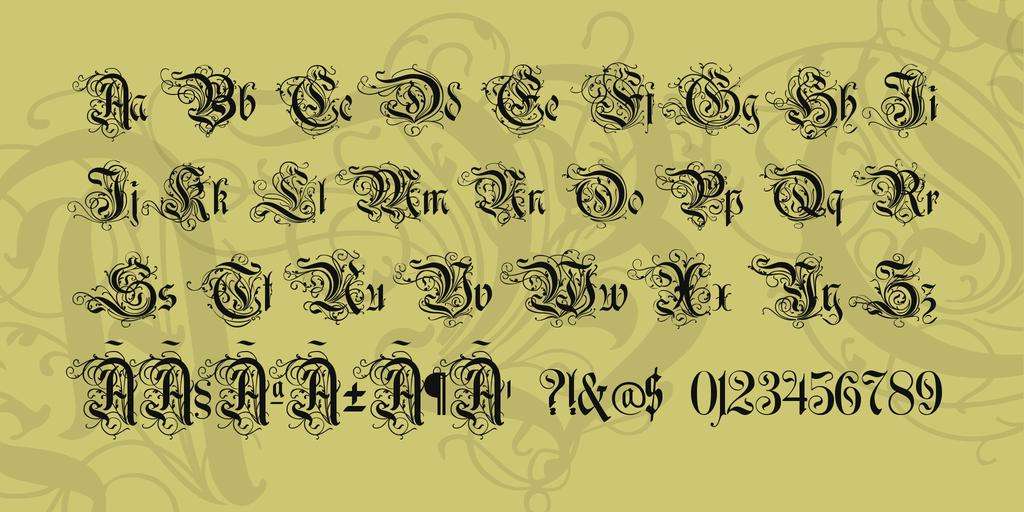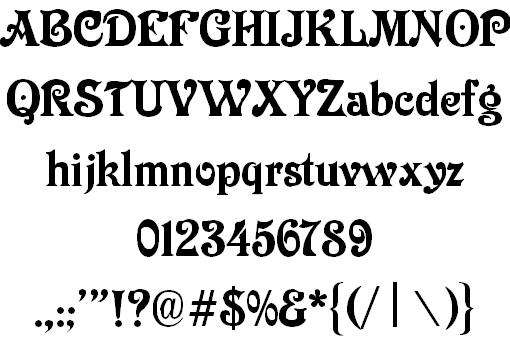Программа Adobe Photoshop обладает огромным функционалом. Основными функциями являются: ретушь фотографий и создание графических объектов. Это отличная платформа для художников, дизайнеров, фотографов и других смежных профессий. Помимо стандартных функций, которые включены в "Фотошоп", существует возможность добавления новых шрифтов и кистей. В практической части есть потребность в совершенно новых эффектах кистей и разнообразных шрифтов. Такие шрифты могут отлично вписаться в определенный проект, но, однако, в стандартном наборе таких мало.
 Вам будет интересно:BMW 5 E39 универсал: технические характеристики, салон
Вам будет интересно:BMW 5 E39 универсал: технические характеристики, салон
Декоративный шрифт
Чтобы разбавить общий список шрифтов не только в "Фотошопе", но и в системном реестре в целом, необходимо найти и скачать их в интернете. Достаточно в поисковой строке вписать примерное название шрифта, и система отобразит множество вариантов декоративного шрифта. Такой шрифт имеет довольно большое количество визуальных вариаций, поэтому стоит отнестись к этому серьезно. В каждой библиотеке на сайте, который специализируется на шрифтах, будут отображены примеры букв и их оформление. После нахождения нужного шрифта для пользователя необходимо его скачать и установить.
Установка шрифтов
После удачной загрузки декоративного шрифта для "Фотошопа" нужно определиться с методом установки. Так как такой вид имеет множество аналогов, не исключено, что пользователю потребуются новые шрифты. Чтобы не загружать систему, многие профессионалы советуют загружать шрифт непосредственно в графический редактор.
Для этого необходимо найти папку Fonts в директории Adobe Photoshop. Обычно она находится на системном диске в папке "Фотошопа". В эту папку необходимо произвести копирование скачанного файла без предварительной установки. Если совершить установку шрифта, то он попадет в системную папку со всеми шрифтами компьютера, а значит, повлияет некоторым образом на производительность системы.